SSH: acceso remoto a servidores
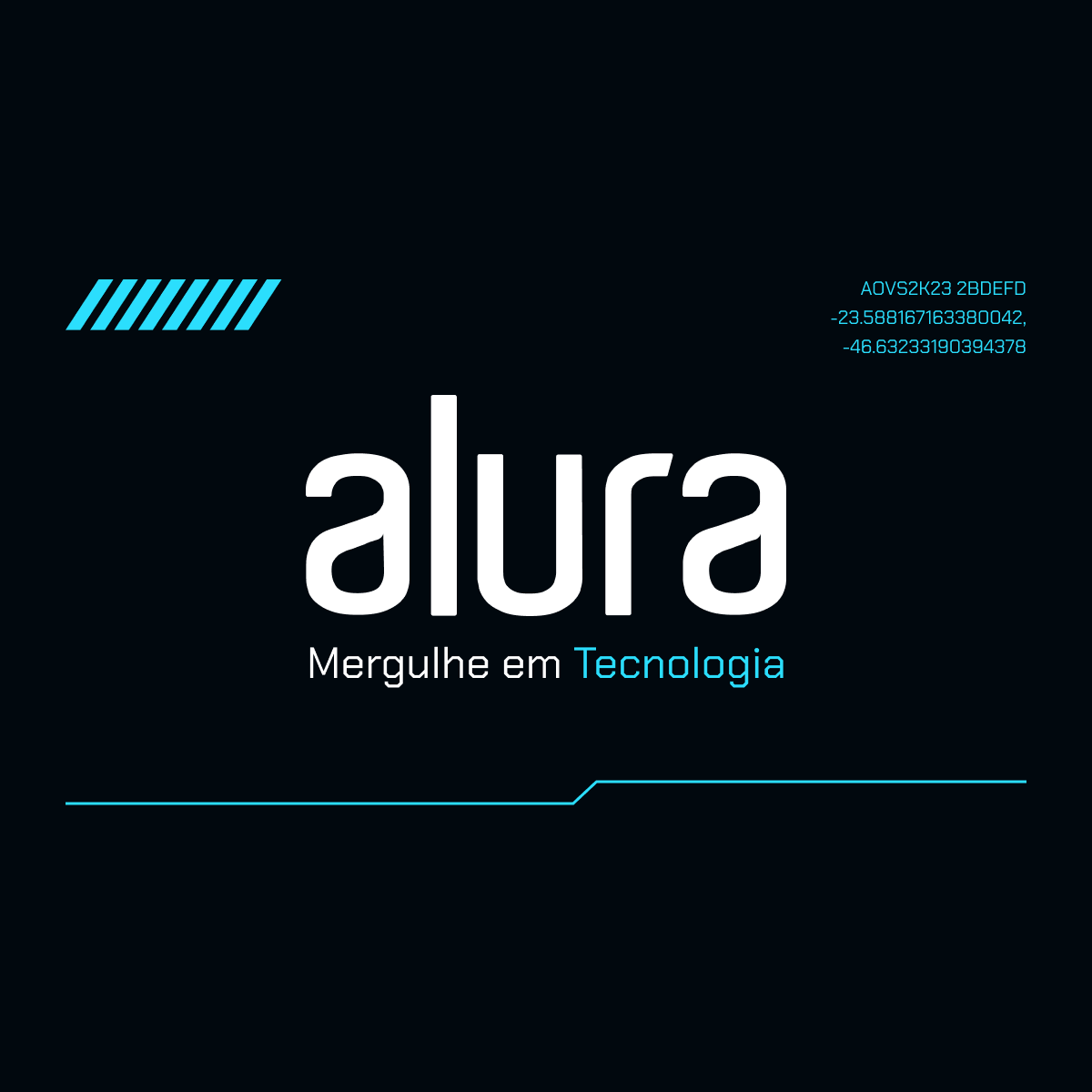
Vamos a tener una reunión aquí en Alura sobre nuevos cursos. Solo que nos olvidamos la computadora en el edificio de la empresa, que está en un barrio lejano. Al principio, podríamos recogerlo, sin embargo, ¡perderemos mucho tiempo en el tránsito haciendo que la reunión no suceda!
¿Existe alguna forma de acceder a la computadora de forma remota?
Tanto la computadora que tenemos aquí como la que olvidamos operan en el sistema operativo Linux, por lo que tenemos la capacidad de acceder directamente el uno al otro, de forma remota, a través del SSH.
¿Qué es SSH?
SSH es el protocolo para el acceso remoto. Nos permite realizar una conexión segura entre nuestras máquinas, accediendo a un secure shell.
Para acceder a una computadora usando el ssh, debemos informar al usuario, Yuri, y dónde está la máquina a la que queremos acceder, usando el @ y una dirección, como 192.168.0.10.
Para hacer esto, simplemente abra el terminal e ingrese esta información. El comando completo se ve así:
El sistema te pedirá una contraseña, o no si has configurado un sistema de clave pública-privada para tu usuario.
Muy bien, funcionó. Sin embargo, tenemos un detalle. El nuevo plan del curso es una imagen, es decir, el acceso a través del terminal no es suficiente para lograr nuestro objetivo. ¿Hay alguna forma de acceder a él en modo gráfico?
Accediendo al modo de gráfico de forma remota
Además del modo estándar, es decir, a través del terminal, tenemos la posibilidad de acceder al modo gráfico durante el acceso remoto a través del parámetro -X. Por lo tanto, podemos usar nuestro comando anterior de la siguiente manera:
ssh -X [email protected]
Para abrir el archivo usaremos el LibreOffice, un conjunto de aplicaciones de oficina similar a Microsoft Office. Así que vamos a escribir libreoffice seguido del lugar donde se encuentra el documento.
Listo, abrimos nuestro archivo de forma remota.
Obs.: Sabemos que acceder a LibreOffice en modo gráfico es poco común. Pero vale la pena saber que también es posible acceder a él a través del modo gráfico.
Puntos de atención
Recordando que Linux es case sensitive, por eso la x es mayúscula.
También es importante recordar que, el programa se muestra en mi pantalla, pero no se está ejecutando en la computadora que estoy usando para hacer el acceso remoto, sino en la máquina nativa.
Entonces, cuando usamos la opción -X, la red tiende a ralentizarse porque los datos con las imágenes aumentan el tráfico en la red.
¿Y en Windows?
Ahora imaginemos otra situación.
¡El sitio web de Alura se cayó! Y el servidor tampoco está en el mismo barrio que la oficina, ¿y ahora qué hacemos? Bueno, como hemos visto, podemos acceder de forma remota. Solo tenemos un pequeño problema...
Windows no tiene una función nativa para acceder a Linux. Entonces, ¿cómo procedemos?
Putty
Aunque Windows no puede acceder a Linux, tenemos algunos programas que nos permiten hacerlo. Un programa muy conocido es el PuTTY.
La instalación es muy sencilla. Después de instalarlo y ejecutarlo, aparecerá una pantalla como esta:
Ahora que PuTTY se está ejecutando, debemos indicar la ubicación de nuestro servidor, ¿verdad? Solo necesitamos completar el campo Host Name con el nombre o dirección IP del servidor, mira que ya nos presenta este campo:
Una vez hecho esto, basta informar el nombre de usuario y la contraseña.
Listo, estamos accediendo al servidor Linux de forma remota desde una computadora con Windows.
Ahora podemos volver a poner al aire el sitio web de Alura. Para eso escalaremos Apache con el comando apachect1 start y certifícate que esté funcionando con apachect1 status:Aunque este tipo de acceso sea genial, todavía hay algunas peculiaridades que debemos tener en cuenta.
¿Accediendo al servidor en producción?
Por ejemplo, acceder manualmente a los servidores de producción de forma remota, es decir, directamente desde un cliente, ¡no es una buena práctica!
Existen servicios (Cloud, Wpengine, entre otros) que nos facilitan y protegen de posibles errores. Pero, si este tipo de acceso es necesario, MUCHO CUIDADO, porque la posibilidad de que suceda algo es grande**.**
¿Y en Android?
Supongamos que nos encontramos en una situación en la que necesitamos acceder a un servidor, pero no tenemos una computadora cerca, por ejemplo, dentro de un bus.
Además del acceso a través de Windows o Linux, tenemos algunas aplicaciones en Play Store que también nos permiten el acceso remoto.
Para acceder a Linux, por ejemplo, tenemos ConnectBot. Basta con informar al usuario, el host y la contraseña y tendremos una conexión.
Cabe recordar que, acceder a los servidores de forma remota tiene sus riesgos, como ejecutar involuntariamente un comando y tener un gran problema.
También es importante prestar atención al consumo de datos, pues si intentas utilizar algún recurso que requiera algún tipo de transferencia y no estás en una red Wi-Fi, por ejemplo, puedes consumir todos tus datos.
Conclusión
En esta publicación vimos cómo podemos acceder a servidores Linux con Windows, Linux o Android. Además, vimos que este tipo de acceso requiere ciertos cuidados, especialmente cuando los servidores están en producción.